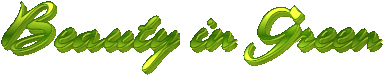

Neu überarbeitet für PSE 26.03.2013
Photoshop Elements 11 Tutorial


Dieses Tutorial stammt allein aus meiner eigenen Feder.
Das © Copyright für das Tutorial liegt allein bei mir.

Das Tutorial darf weder kopiert noch auf anderen Seiten zum Download angeboten werden.
Das © Copyright für das Material liegt allein bei den jeweiligen Künstlern.
Jeder der mein Tutorial nachbastelt , muß selbst auf Copyright achten.
Meine Tutoriale sind nur als Anregung gedacht.
Sollte ich unwissentlich ein Copyright verletzt haben , Mail an mich senden.
cg@silvercurlyart.de
thank you Tony Chavarria for the Tubes
Für Mac und Windows geeignet !!!
************************************************************
Material 
Filter :
AlienSkin Xenofex 2.0/ Constellation
Fun House_Tunnel Tile
Fun House_Xaggerate
OptikVerve_Labs_virtualPhotographer: Hier
Xero Improver
Alles Material in PS öffnen.
***********************************************************
 |
Diese kleine Figur zum mitnehmen zur
Orientierung im Tutorial |
|
************************************************************************
Punkt :1
Alles Material in PSE öffnen.
Öffne die Datei image_verlauf_cg.psd
Meine Farben sind diese
VG Farbe #edeb3d
HG Farbe #224b01
Du solltest dein Bild kolorieren oder benutze den Nikfilter .
Filter - Verzerrungsfilter - Glas

************************************************************************
Punkt: 2
Öffne -" Frame (733).png - Bildgröße ändern auf 800 x 600 pixel
Auswahl alles Strg + A / Strg + C = Kopieren
Strg + V Einfügen in dein Bild
Ebene auf Hartes Licht stellen
Ebenenstil Schlagschatten einfügen
 Ebene vereinfachen
Ebene vereinfachen
Öffne " deine Facetube - Bild Größe ändern über Frei transformieren auf 112 %
Kopieren und Einfügen wie beschrieben.
dann an den Ecken - Drehpunkt und etwas nach links drehen und nach oben zum
Framrand - Anwenden

Ebene nach unten anordnen - verschieben in den Rahmen - siehe mein Bild
Filter Xero Improver 10/10/10 oder Scharfzeichnen benutzen.
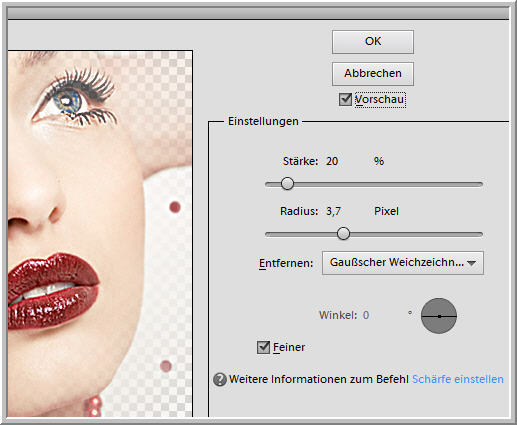
Ebenen - Rechtsklick - Auf Hintergrundebene reduzieren.
Bild - Skalieren - Arbeitsfläche
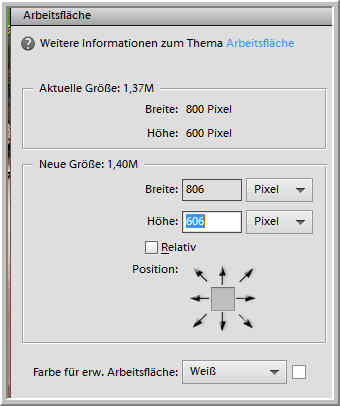
Zauberstab den Rand markieren -
Öffne das Goldmuster - Bearbeiten - Als Muster festlegen
Neue Ebene - Bearbeiten - Fläche füllen mit Goldmuster
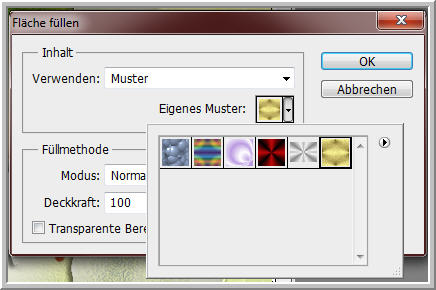
Ebenenstil Schlagschatten
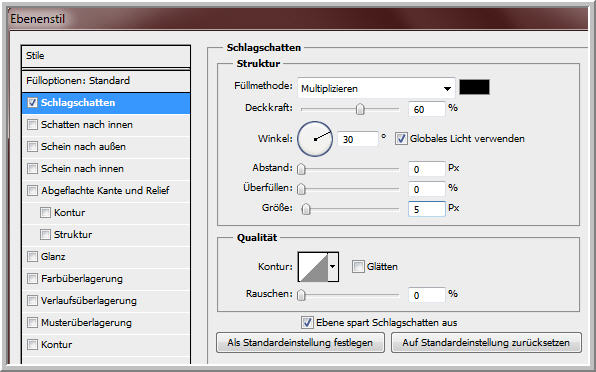
Überarbeiten Schäerfe einstellen wie oben - Auswahl aufheben -
Ebene - Auf Hintergrundebene reduzieren - Ebene Doppelklick
Umwandeln
************************************************************************
Punkt : 3
Bearbeiten - Frei transformieren Breite und Höhe 85 %
- Ebene duplizieren - Orginalbild - Frei transformieren
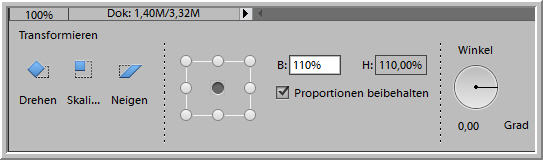
Ebenenstil Schlagschatten

Rechtsklick - Ebenenstil kopieren - Auf der Kopie über
Rechtsklick den Ebenenstil einfügen.
Jetzt dupliziere die Kopie einmal.
Original auf Hartes Licht
1. Kopie Normal
2. Kopie Weiches Licht.
Neue Ebene ganz nach unten anordnen.
Aus deinen Farben diesen Verlauf erstellen -
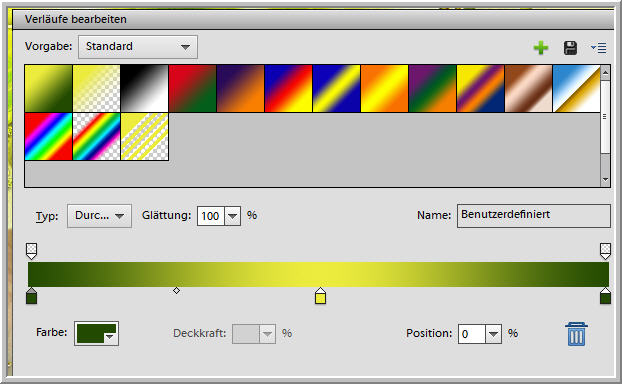
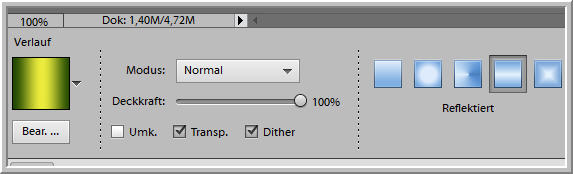
Von oben mitte nach unten mitte aufziehen.
Auswahl alles - Auswahl transformieren -

Filter Fun House_Tunnel Tile
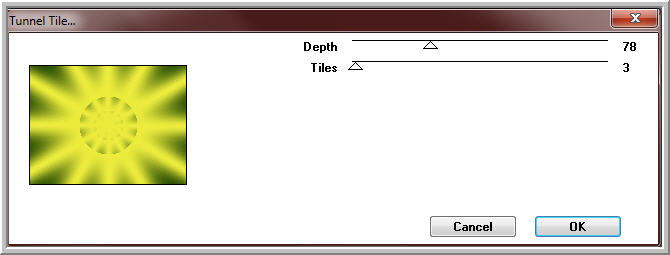
Mac User benutzen bitte Filter - Zeichenfilter - Strichumsetzung

Filter Fun House_Xaggerate 24 / 24
Mac User lassen das Bild so.
Auswahl umkehren - Neue Ebene - Anordnen an erste Stelle
Fläche füllen mit Goldmuster wie oben - wiederhole Überarbeiten Schärfe einstellen wie oben
- Rechtsklick
Ebenenstil einfügen - Auswahl aufheben
Ebenenansicht
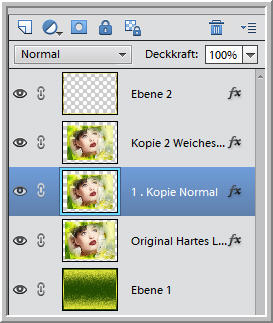
************************************************************************
Punkt : 4
Öffne " corner.psd - Kopieren und Einfügen wie beschrieben.
Ebene nach unten anordnen - Eventuell kolorieren nach euren Farben.
Filter Xero Improver 10/10/10 anwenden.
Mac User - wiederhole Überarbeiten Schärfe einstellen wie oben.
Öffne den Text aus dem Material oder einen eigenen -
Einfügen in Bild - Wasserzeichen einfügen.
Ebenen - Auf Hintergrundebene reduzieren.
Entweder jetzt als JPG speichern , oder wer Filter benutzen kann macht mit
Animation weiter.
Punkt: 5 Animation
Bild 2 mal duplizieren
Filter AlienSkin_Xenofex 2.0_Constellation
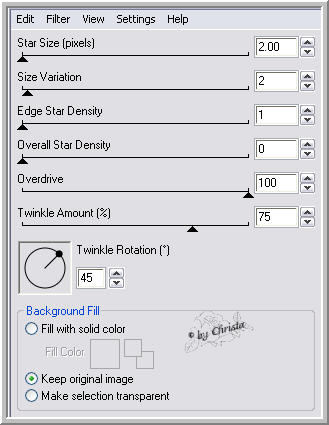
Auge schließen - 1. Kopie aktiv - wiederhole den Filter nur
1 mal auf Random Seed klicken - Auge schließen - Original aktiv
Wiederhole den Filter jetzt 2 mal auf Rando Seed klicken.
Alle Augen öffnen
Für Web speichern als GIF
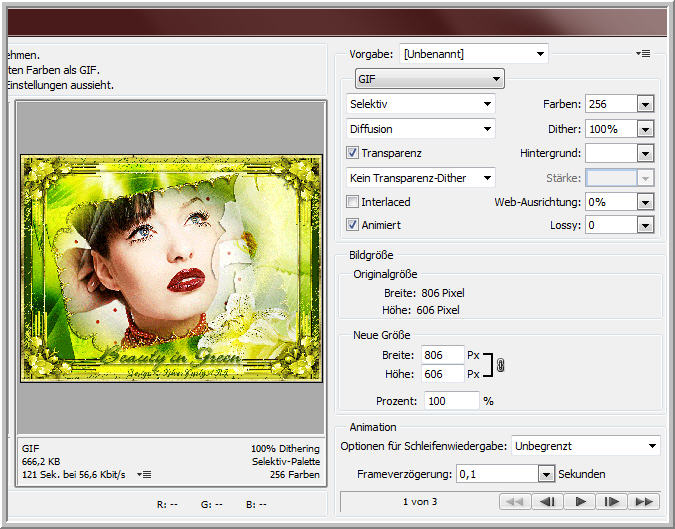
************************************************************************
Ich hoffe euch hat das Tutorial gefallen.
LG Christa
